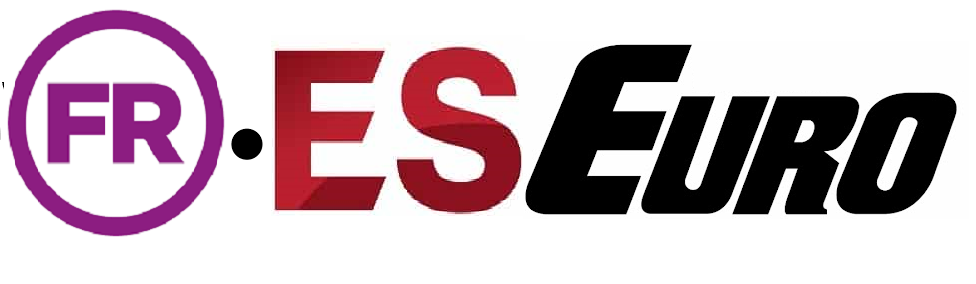Découvrez comment il est possible de ne pas dépendre d’applications tierces pour avoir des conversations sécurisées
Rejoindre la conversation
Le téléphone mobile d’Apple est apprécié et désiré par des millions de personnes à travers le monde. Beaucoup vantent certains des meilleurs raccourcis sur iOS, tandis que d’autres profitent de certaines des meilleures applications iPhone gratuites. Cependant, ils ne savent pas comment tirer le meilleur parti le outils natifs que ce terminal intègre et qui incluent quelques surprises peu connues.
L’application native qui sert aux communications d’espionnage
J’imagine que vous avez également utilisé le Application Notes depuis votre iPhone, n’est-ce pas ? Cette application native est très intéressante pour collecter des informations sur l’appareil, car il vous permet de les synchroniser avec d’autres appareils de l’entreprise via iCloud, d’intégrer des pièces jointes ou de protéger vos données avec un mot de passe.
Cependant, nous allons gravir les échelons des candidatures, en vous montrant comment transformer Notes en une application de messagerie privée. Pour cela, le exigence fondamentale est-ce le utilisateurs Ceux qui souhaitent utiliser ce système utilisent un iPhone, puisque les deux doivent avoir accès à cette application. Une fois ce point clair, nous vous expliquerons comment créer des communications secrètes.
Entrez dans l’application Notes et appuyez sur le bouton en bas à droite, ce qui vous permettra de créer une nouvelle note. Écrivez la première ligne de texte comme titre que vous pourrez retrouver plus tard dans votre liste de notes. Maintenant, il va falloir ajouter quelqu’un d’autre à la note. Pour ce faire, appuyez simplement sur le bouton avec un carré et une flèche.
Premières étapes pour créer une conversation secrète avec l’application iPhone Notes
Appuyez ensuite à l’endroit indiqué Envoyer une copie et sélectionnez Collaborer. Vous devrez cliquer sur le texte qui indique « Seules les personnes que vous invitez ont une autorisation de modification ». Dans le menu contextuel, vous devrez sélectionner les options « Personnes invitées uniquement », « Lecture et écriture » et supprimer « Autoriser d’autres personnes à inviter ».
Utilisez maintenant l’option que vous préférez partager la note, que ce soit AirDrop ou Messages par exemple. Lorsque le destinataire accepte et saisit la note que vous avez créée, il aura accès à votre contenu. C’est-à-dire qu’à partir de maintenant vous pourrez ajouter des notes, des fichiers ou des conversations dans un endroit où personne ne s’attend à ce qu’ils aient lieu.
En outre, chaque personne aura une couleur pour identifier qui a écrit un message et, comme dans l’application Messages, si vous faites glisser votre doigt vers la droite, vous pouvez voir l’heure auquel celui-ci a été ajouté à la note. De plus, grâce à l’icône du haut, qui reprend la silhouette d’une personne, vous pouvez conserver la couleur tout au long de la conversation ou recevoir des notifications lorsque du contenu est ajouté.
En fait, vous pouvez même Supprimer des messages, pour préserver davantage la confidentialité. ET si tu en as marre de la conversation et c’est vous qui avez créé la note, appuyez simplement sur le icône de personne et supprimer l’utilisateur changement. Et pour plus de sécurité, vous pouvez arrêter de partager la note et elle sera supprimée sur tous vos appareils. Curieux, non ?
Vous pouvez suivre Techno urbaine sur Facebook, WhatsApp, Twitter (X) ou consultez notre chaîne Telegram pour rester au courant des dernières nouvelles technologiques.
Rejoindre la conversation